
I plug-in e le estensioni di Photoshop sono un modo semplice per aggiungere funzionalità all'app di elaborazione delle immagini e migliorare il flusso di lavoro.
Puoi trovare plugin per quasi tutto. Alcuni semplificheranno il ritocco professionale della pelle che ti aspetteresti di vedere sulla copertina di una rivista patinata e costano centinaia di dollari. Altri si occupano di compiti noiosi e ripetitivi. Tutto renderà la tua vita molto più facile.
In questa guida, daremo un'occhiata a 10 plug-in gratuiti di Photoshop gratuiti che dovresti iniziare a utilizzare immediatamente.
1. Collezione Nik
Il miglior plug-in gratuito per Photoshop è in realtà un set di sette che funziona anche come app standalone. The Nik Collection Come iniziare con i plug-in gratuiti Nik di Google per la fotografia Come iniziare con i plug-in gratuiti Nik di Google per la fotografia Google ha reso i suoi plug-in Nik Collection completamente gratuiti. I plugin funzionano con software di fotoritocco, come Adobe Photoshop e Lightroom. Ecco come iniziare. Leggi di più è iniziato come un software di elaborazione fotografica professionale che costa $ 500. Google lo ha acquistato e alla fine lo ha reso disponibile gratuitamente, ma non è più in fase di sviluppo. Di conseguenza, il software cesserà un giorno di essere compatibile con il tuo computer. Ma per ora, è il gold standard dei plugin.
La collezione comprende:
- Analog Efex Pro 2 - Replica l'aspetto delle classiche fotocamere analogiche e del film.
- Color Efex Pro 4 - Una vasta collezione di filtri e preset per la correzione del colore e l'elaborazione delle immagini.
- Dfine 2 : riduzione del rumore di fascia alta, con un maggiore controllo rispetto agli strumenti integrati di Photoshop.
- HDR Efex Pro 2 : crea foto HDR straordinarie ma dall'aspetto naturale.
- Sharpener Pro 3 - Un potente strumento di affilatura per far risaltare i dettagli più sottili nei tuoi scatti.
- Silver Efex Pro 2 : crea bellissime conversioni in bianco e nero.
- Viveza 2 - Controllo selettivo del tono e del colore per effettuare regolazioni locali.
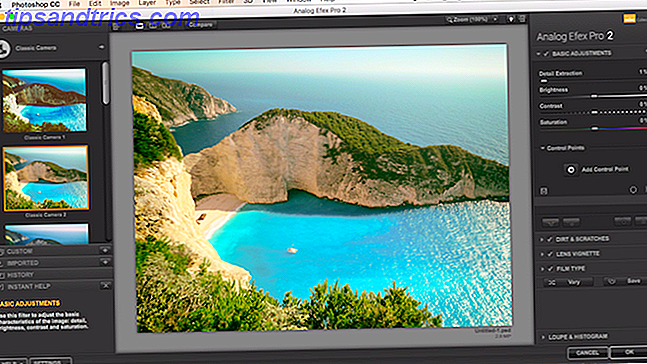
Ogni strumento si installa come un proprio programma autonomo, con la possibilità di aggiungerlo a Photoshop o Lightroom. Se scegli solo uno dei nostri consigli da questo elenco, la Collezione Nik dovrebbe essere così.
2. Plugin Pexels
Pexels.com è uno dei nostri siti di immagini gratis preferiti I 15 migliori siti per immagini ad alta risoluzione gratis Immagini I 15 migliori siti per immagini ad alta risoluzione gratis Immagini gratuite ad alta risoluzione sono difficili da trovare. Non sarebbe bello se potessi ottenere immagini di stock gratuite curate per qualità e risoluzione? Puoi! Leggi di più . Il plug-in gratuito fornito dal sito consente di accedere ai suoi contenuti senza mai lasciare Photoshop.
Vai a Windows> Extenstions> Pexels per aprire Pexels.com nel proprio pannello. Qui puoi sfogliare le immagini divise per Recenti o Popolari oppure visualizzare le ricerche e i tag più popolari nella scheda Mi piace. C'è anche un'opzione di ricerca.

Basta fare clic su una foto e verrà scaricato e inserito in un nuovo livello nel file di Photoshop aperto (o ne creerà uno nuovo se nessuno è aperto). Le foto d'archivio sono grandi se hai bisogno di aggiungere una texture a un'immagine, cambiare lo sfondo Come cambiare lo sfondo di una foto in Photoshop Come cambiare lo sfondo di una foto in Photoshop Cambiare lo sfondo di un'immagine è una delle fondamenta di Photoshop Caratteristiche. Continua a leggere per scoprire come farlo. Leggi di più, o per innumerevoli altri scopi. Avere una libreria di riserva essenzialmente incorporata in Photoshop aiuta davvero a semplificare il flusso di lavoro.
Puoi anche ottenere plugin per servizi fotografici commerciali come iStock e Getty. Questi sono gratuiti, ma è necessario pagare per le immagini.
3, effetti ON1
ON1 Effects aggiunge funzionalità di stile Instagram a Photoshop. Fornisce una vasta gamma di preset che coprono look generici come "Hipster" o "Cinematic", a quelli creati attorno a specifici film stock. Offre anche un gran numero di filtri che possono migliorare i colori e il tono della tua immagine.

ON1 Effects funziona come un pannello con un clic in Photoshop, oppure puoi aprire l'app standalone di accompagnamento per un controllo più granulare su come applicare i preset alle tue foto.
4. Inchiostro
Ink è un add-on per i web designer che mettono insieme i loro layout in Photoshop. Converte gli elementi nel tuo documento in codice HTML e CSS in modo che possano essere ricreati fedelmente su una pagina web.

L'informazione che l'inchiostro genera è abbastanza dettagliata. Ti fornirà informazioni sui caratteri utilizzati, sulle loro dimensioni, colore, direzione e tracciamento e così via. Creerà il codice per ombre e sfumature e anche le misure pixel-perfette tra i vari elementi che compongono il tuo design.
5. CSS3P
Un altro strumento per gli sviluppatori web, CSS3P trasforma singoli livelli in codice CSS. Photoshop ha alcune di queste funzionalità integrate, ma il plugin va oltre dando anche il codice SCSS e SASS.

I CSS3P possono anche essere più veloci quando lavori su progetti complessi, poiché è basato su tutto il cloud. Si tratta di uno strumento eccellente e ci vuole un sacco di problemi nella progettazione di pulsanti. Impara HTML e CSS con questi tutorial passo passo. Impara HTML e CSS con questi tutorial passo per passo. Curioso su HTML, CSS e JavaScript? Se pensi di avere un talento per imparare a creare siti Web da zero, ecco alcuni tutorial dettagliati che vale la pena provare. Ulteriori informazioni, specialmente quando si utilizzano ombre, bagliori e altri effetti.
6. SuperPNG
Photoshop offre supporto per molti formati di file JPEG, GIF e PNG: Quando utilizzare ogni tipo di immagine JPEG, GIF e PNG: quando utilizzare ogni tipo di immagine Per le persone che creano immagini online, sapere quando utilizzare ciascun tipo è fondamentale . Leggi altro in cui puoi salvare le tue immagini. PNG è uno di questi, ma le opzioni che ottieni quando si salvano sono molto limitate.

Ottieni molto più controllo con SuperPNG. Ci sono più impostazioni per trovare il giusto equilibrio tra velocità e qualità - in qualche modo controintuitivamente un'immagine di qualità inferiore richiede più tempo per risparmiare, a causa della lentezza della compressione PNG. Puoi anche mantenere la trasparenza in un'immagine e mantenere o rimuovere i metadati.
7. Fontea
Quando lavori con la tipografia in Photoshop, sei limitato a utilizzare i font che hai installato sul tuo computer. Ci sono alcuni plugin che possono darti più font - fonts.com ne ha uno - ma a volte questi costano, e devi controllare i diritti di utilizzo per ogni font.

Una scelta più semplice è Fontea, che ti dà accesso a Google Fonts Come usare Google Fonts in Adobe Photoshop Come utilizzare i font Google in Adobe Photoshop Sei stanco di scaricare i caratteri solo per testarli e rendersi conto che non sono esattamente ciò di cui hai bisogno? Con questo plug-in Photoshop puoi testare e utilizzare oltre 800 caratteri forniti da Google. Leggi di più . Sono tutti gratuiti e open source, quindi non c'è alcun problema con l'utilizzo. Basta sfogliare i caratteri, filtrando gli stili che stai cercando. Ogni font verrà scaricato automaticamente quando ne hai bisogno, e puoi rimuoverlo altrettanto facilmente.
8. Long Shadow Generator 2
Alcuni dei plugin e delle estensioni di Photoshop più importanti sono quelli che semplificano le attività comuni. Questo è certamente vero per Long Shadow Generator 2, che fa esattamente quello che suggerisce il suo nome.

Le opzioni sono volutamente scarne. Puoi regolare l'angolazione, la lunghezza e l'oscurità dell'ombra che desideri. Puoi anche scegliere tra un'ombra piatta o una che sfuma via via che viaggia. E puoi produrre ombre bianche quando il testo o gli oggetti sono su uno sfondo scuro. Ma se preferisci, puoi fare tutto con un solo clic.
9. Layrs Control 2
I livelli sono parte integrante di Photoshop 10 Competenze introduttive di Photoshop per principianti Fotografi 10 Competenze di Photoshop introduttive per i fotografi principianti In questa guida, diamo un'occhiata ad alcune funzioni di Photoshop a cui puoi tuffarti direttamente, anche se hai poco o nessuna precedente esperienza di fotoritocco. Leggi di più, ma una volta che hai molto nel tuo documento gestirli diventa un compito noioso.
Layrs Control 2 rende il processo molto più semplice. Rende accessibili sette azioni comuni di gestione dei livelli attraverso un singolo pannello. Loro sono:
- Editor dei nomi dei livelli.
- Rimuovi effetti inutilizzati.
- Appiattisci tutti gli effetti di livello.
- Elimina i livelli vuoti.
- Rasterizza oggetti intelligenti.
- Trova file / cartelle simili.
- Converti in oggetto intelligente.

Di solito dovresti eseguire tutte queste attività manualmente o trovare o creare i tuoi script per gestirli. Questo non è più il caso con questo plugin, che è un vero risparmio di tempo.
10. Font impressionante PS
Se hai mai avuto bisogno di rilasciare un'icona di Twitter o del Carrello sul tuo sito web probabilmente usi Font Awesome per fare il lavoro. Con Font Awesome PS puoi ora utilizzare lo stesso font iconico nei tuoi disegni di Photoshop.

Ci sono 675 icone tra cui scegliere Come creare un sito Web: per principianti Come creare un sito Web: per principianti Oggi ti guiderò attraverso il processo di creazione di un sito Web completo da zero. Non ti preoccupare se questo sembra difficile. Ti guiderò in ogni fase del percorso. Leggi di più . Vengono aggiunti alla tua immagine come forme vettoriali, in modo che possano essere ridimensionati, colorati e modificati senza perdita di qualità.
Lavorare con i plugin di Photoshop
I plugin e le estensioni si installano e funzionano in modi diversi. Alcuni sono installati come normali programmi. Alcuni download in file ZIP e devono essere copiati manualmente nella directory dei plugin o delle estensioni di Photoshop - consulta il sito Web per le istruzioni in questi casi.
Se il componente aggiuntivo è nel formato ZXP, prova l'app ZXPInstaller, disponibile per Windows e Mac. Questo sostituisce il defunto Adobe Extensions Manager, che era solito utilizzare per installare questi file.

Puoi accedere ai componenti aggiuntivi in uno dei pochi luoghi diversi. Normalmente li troverai in Windows> Estensioni . A volte li trovi nel menu Filtro . Nel caso di SuperPNG, sopra, lo troverai come un formato di file nel menu Salva con nome ....
Tutti i plugin funzionano in modo non distruttivo. Qualsiasi modifica apportata alle tue immagini viene eseguita su livelli separati, lasciandoti libero di sperimentare per trovare quelli che meglio si adattano al tuo modo di lavorare.
Avete dei plugin o estensioni di Photoshop preferiti? Condividi i tuoi consigli con noi nei commenti.



